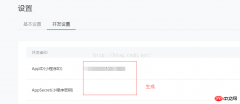excel两行内容合并成一行的方法
时间:2020-09-17 07:20:06
作者:重庆seo小潘
来源:
excel两行内容合并成一行的方法 打开你需要处理的excel文件,比如我需要的是A列和B列合并。 选择C列第一行(C1),输入=号,再点击需要合并列的第一个单元格A1,这时可以看到C1中内容已经自动为=A1 然后再输入符号(我喜欢喊它与符号),这时C1为=A1。 再点
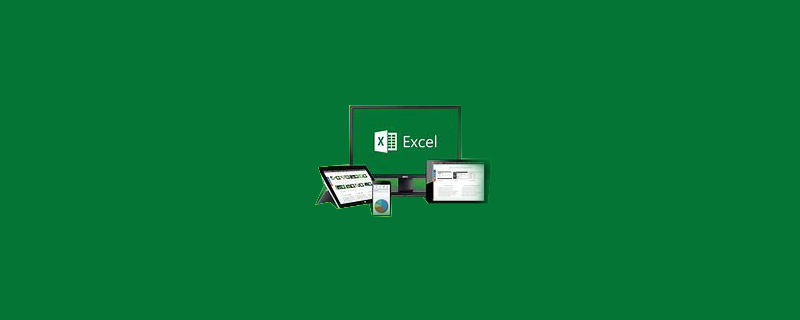
excel两行内容合并成一行的方法
打开你需要处理的excel文件,比如我需要的是A列和B列合并。
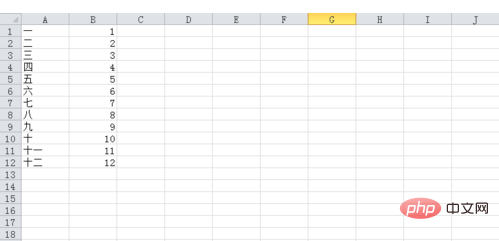
选择C列第一行(C1),输入"="号,再点击需要合并列的第一个单元格A1,这时可以看到C1中内容已经自动为"=A1"
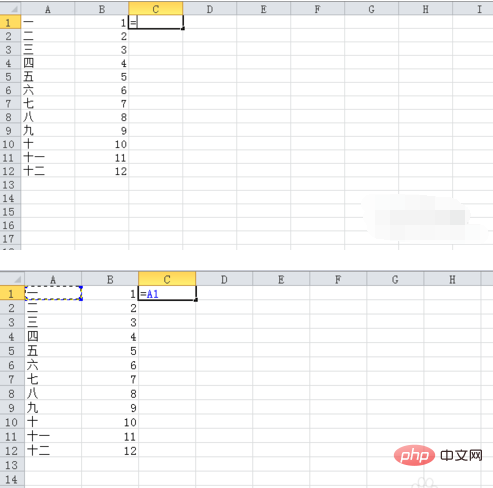
然后再输入"&"符号(我喜欢喊它与符号),这时C1为"=A1&"。
再点击需要合并的第二列第一个单元格B1,这时C1为"=A1&B1"。
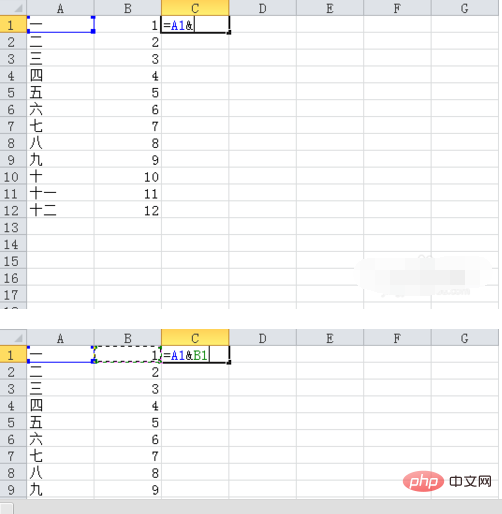
键入回车我们就会发现C1的内容已经变成A1和B1合并后的内容了。
然后我们再使用excel的一拉,C列所有的内容就是A列和B列的合并内容了。
(拉的方法是将光标放在C1单元格的右下角,当光标变成实线黑色加号时,点击鼠标左键下拉即可)
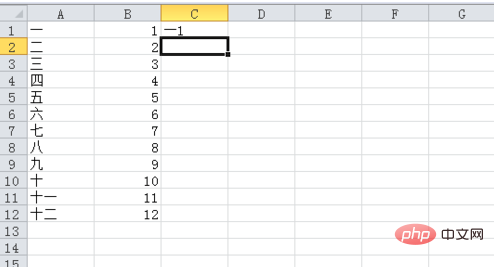
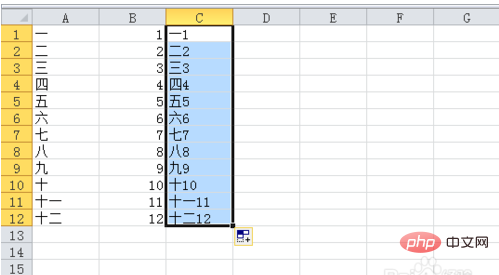
这时的内容还是公式,我们可以选择C列复制,粘贴选项选择为"值"。
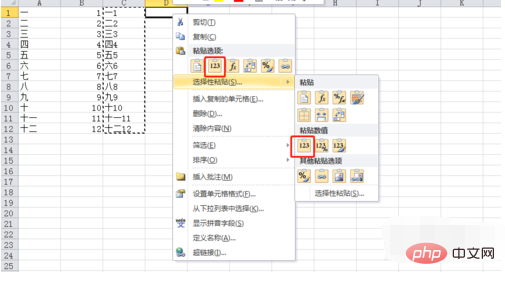
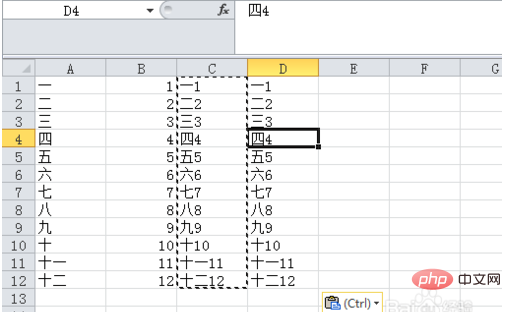

如果需要在合并内容中固定加入某个字符,公式可输入为=A1&"哈哈"&B1,双引号中输入你需要的字符即可。

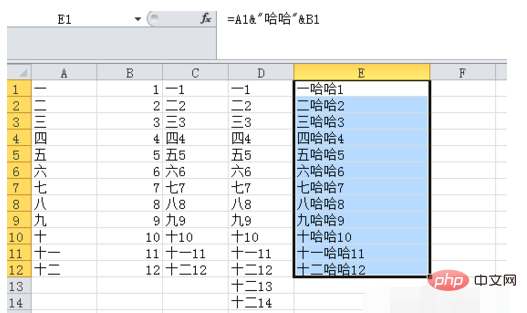
更多Excel相关技术文章,请访问Excel基础教程栏目!以上就是excel两行内容合并成一行的方法的详细内容,更多请关注小潘博客其它相关文章!